首先确认夸克浏览器是否支持录屏功能,若不支持则使用系统或第三方录屏工具。1、在夸克内查找工具箱启用屏幕录制并授权;2、通过手机控制中心启动系统录屏,设置录音后录制学习内容;3、安装AZ Screen Recorder等应用获取高级功能,设置参数后通过悬浮窗录制并标注重点。

如果您尝试在夸克浏览器中记录学习资料,但无法找到录屏功能或操作失败,则可能是由于权限未开启或功能隐藏较深。以下是解决此问题的步骤:
本文运行环境:华为Mate 60 Pro,HarmonyOS 4.0
夸克浏览器部分版本集成了屏幕录制工具,可在学习网页或文档时直接启动录屏。该功能通常隐藏在工具菜单中,需手动开启。
1、打开夸克浏览器,进入任意学习资料页面。
2、点击屏幕中央,调出底部操作栏。
3、查找“工具箱”或“小工具”图标(通常为齿轮或魔方形状)并点击进入。
4、在工具列表中找到“屏幕录制”选项,点击启动。
5、首次使用时,系统会请求“允许录制音频”和“获取屏幕内容”权限,选择“允许”。
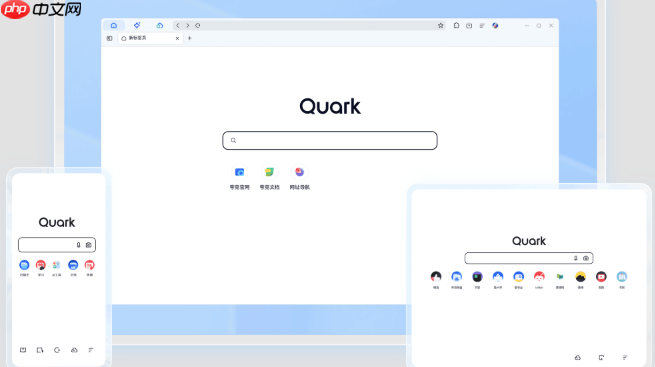
若夸克浏览器未提供录屏入口,可借助手机系统级录屏功能实现对学习资料页面的完整记录。此方法兼容性强,适用于所有页面。
1、从屏幕右上角向下滑动,打开控制中心。
2、查找“屏幕录制”按钮(图标为一个圆点内含圆环)。
3、长按该按钮,进入录屏设置界面,选择是否开启麦克风录音。
4、点击“开始录制”,倒计时3秒后自动捕获屏幕内容。
5、在夸克浏览器中播放或浏览学习资料,所有操作将被完整记录。
6、结束录制时,点击屏幕上方的红色状态栏或返回控制中心点击停止按钮。
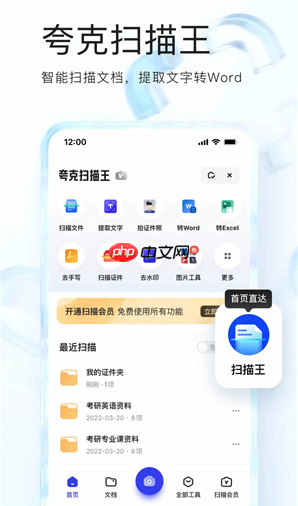
当系统自带功能受限或需要更多编辑选项时,可通过安装专业录屏软件增强录制能力。此类应用通常支持悬浮窗快捷启动和视频剪辑。
1、前往应用市场搜索并下载“AZ Screen Recorder”或“Mobizen”等高评分录屏工具。
2、安装完成后打开应用,根据引导完成初始设置,授予“屏幕捕捉”和“音频输入”权限。
3、设置视频分辨率和帧率,建议选择1080p/60fps以保证学习视频清晰流畅。
4、返回夸克浏览器,启动悬浮球或快捷按钮开始录制。
5、播放学习资料内容,过程中可使用标注工具圈重点或添加注释。

新用户注册第一天领取1T容量:新用户,用手机在你的手机软件商店下载夸克app,然后保存我分享的任意一个文件,即可领取1T容量;




Copyright 2014-2025 https://www.php.cn/ All Rights Reserved | php.cn | 湘ICP备2023035733号